
Todo el mundo pierde datos en algún momento de sus vidas. El disco duro de tu computadora podría fallar mañana, o algún Ransomware podría retener tus archivos, o un error de software podría eliminar tus archivos importantes. Si no está realizando copias de seguridad periódicas de tu computadora, podrías perder esos archivos para siempre.
Sin embargo, las copias de seguridad no tienen que ser difíciles o confusas. Probablemente has oído hablar de innumerables métodos de copia de seguridad diferentes, pero ¿cuál es el adecuado para ti? ¿Y qué archivos necesitas para realizar una copia de seguridad?
Haga copias de seguridad y protege tu computadora de la manera más fácil
Windows incluye una serie de herramientas de copia de seguridad y recuperación de forma gratuita, pero la realidad es que no están cerca de ser tan buenas como las soluciones comerciales. Carbonite respalda automáticamente todos sus archivos, fotos y documentos y los almacena encriptados en la nube.
No sólo obtienes una copia de seguridad en la nube ilimitada y barata, sino que también puedes utilizar Carbonite para hacer una copia de seguridad de tu PC en un disco duro local. Y obtendrás el control de versiones, protección de archivos eliminados, aplicaciones móviles para que pueda acceder a sus archivos desde cualquier dispositivo, y mucho más.
Y por un tiempo limitado, los lectores Comofriki obtienen 2 meses gratis de bonificación.
haz una copia de seguridad de tu pc con Carbonite Hoy
Es todo acerca de tus datos personales
Comencemos con lo obvio: ¿qué necesitas hacer? Bueno, en primer lugar, es necesario hacer una copia de seguridad de tus archivos personales. Siempre puedes reinstalar tu sistema operativo y volver a cargar sus programas si tu disco duro falla, pero tus propios datos personales son insustituibles.
Todos los documentos personales, fotos, vídeos caseros y cualquier otro dato en su computadora deben ser copiados regularmente. Esos nunca pueden ser reemplazados. Si has pasado horas minuciosamente quemando CDs de audio o DVDs de vídeo, quizás quieras respaldar esos archivos, también, para que no tengas que hacer todo el trabajo de nuevo.
También se puede realizar una copia de seguridad de su sistema operativo, programas y otros ajustes. Tu no tienes que respaldarlos, necesariamente, pero puede hacer su vida más fácil si todo tu disco duro falla. Si eres el tipo de persona que le gusta jugar con los archivos del sistema, editar el registro y actualizar regularmente el hardware, tener una copia de seguridad completa del sistema puede ahorrarle tiempo cuando las cosas salen mal.
Las muchas maneras de respaldar tus archivos(una copia seguridad pc)
Hay muchas maneras de hacer una copia de seguridad de tus datos, desde el uso de una unidad externa para realizar copias de seguridad de esos archivos en un servidor remoto a través de Internet. Aquí están las fortalezas y debilidades de cada uno:
hacer una copia en una unidad externa: Si tienes una unidad de disco duro USB externa, puedes hacer una copia de seguridad de esa unidad utilizando las funciones de copia de seguridad incorporadas de tu computadora. En Windows 10 y 8, utilice Historial de archivos. En Windows 7, utilice Copia de seguridad de Windows. En Macs, utilice Time Machine. Ocasionalmente conecte la unidad a la computadora y utiliza la herramienta de copia de seguridad, o déjela enchufada en cualquier lugar en tus entradas y vas a hacer una copia de seguridad automáticamente. Pros: el respaldo es barato y rápido. Contras: Si tu entrada se roba o se calienta, tu copia de seguridad se puede perder junto con tu computadora, que es muy malo.

Copia de seguridad a través de Internet: Si deseas garantizar que tus archivos permanezcan seguros, puedes realizar copias de seguridad en Internet con un servicio como CrashPlan. CrashPlan es un conocido servicio de copia de seguridad en línea que nos gusta y recomienda, pero también hay competidores como BackBlaze, Carbonite y MozyHome. Por una baja cuota mensual (alrededor de $ 5 al mes), estos programas se ejecutan en segundo plano en su PC o Mac, copiando automáticamente sus archivos en el almacenamiento web del servicio. Si alguna vez pierdes esos archivos y los necesitas de nuevo, puedes restaurarlos. CrashPlan también puede hacer copias de seguridad de otra computadora de forma gratuita, por ejemplo, la computadora de un amigo u otra computadora que posea. Pros: La copia de seguridad en línea le protege contra cualquier tipo de pérdida de datos, fallas en el disco duro, robo, desastres naturales y todo lo demás. Contras: estos servicios suelen costar dinero (consulte la siguiente sección para obtener más detalles) y la copia de seguridad inicial puede tardar mucho más que en una unidad externa, especialmente si tiene muchos archivos.
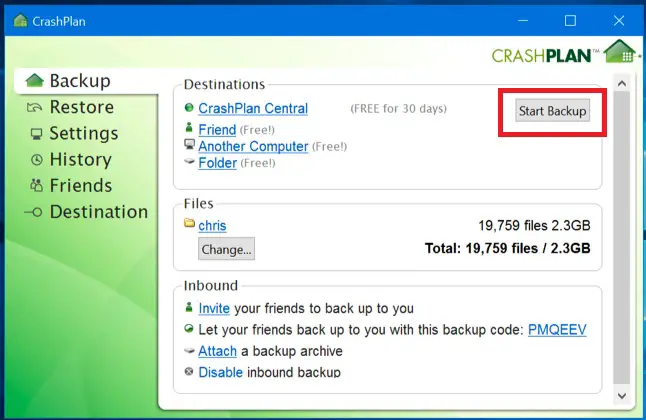
Utilizar un servicio de almacenamiento en la nube: Los puristas de copia de seguridad dirán que esto no es técnicamente un método de copia de seguridad, pero para la mayoría de las personas, sirve un propósito similar. En lugar de almacenar los archivos en el disco duro de su computadora, puede almacenarlos en un servicio como Dropbox, Google Drive, Microsoft OneDrive o un servicio similar de almacenamiento en la nube. Luego se sincronizarán automáticamente con tu cuenta en línea y con otras PC. Si tu disco duro muere, todavía tendrá las copias de los archivos almacenados en línea y en sus otros equipos. Pros: Este método es fácil, rápido y, en muchos casos, gratuito, y puesto que está en línea, lo protege contra todo tipo de pérdida de datos. Contras: La mayoría de los servicios en la nube sólo ofrecen algunos gigabytes de espacio de forma gratuita, por lo que sólo funciona si tiene un número pequeño de archivos que desea realizar una copia de seguridad.
Mientras que los programas de copia de seguridad como CrashPlan y servicios de almacenamiento en la nube como Dropbox son copias de seguridad en línea, funcionan de formas fundamentalmente diferentes. Dropbox está diseñado para sincronizar sus archivos entre PCs, mientras que CrashPlan y servicios similares están diseñados para copias de seguridad de grandes cantidades de archivos. CrashPlan mantendrá copias múltiples de diferentes versiones de sus archivos, por lo que puede restaurar el archivo exactamente como lo fue desde muchos puntos de su historia. Y, mientras que los servicios como Dropbox son gratuitos para pequeñas cantidades de espacio, el precio bajo de CrashPlan es para una copia de seguridad tan grande como desee. Dependiendo de la cantidad de datos que tenga, uno podría ser más barato que el otro.
El cliente de CrashPlan también puede hacer copias de seguridad en una unidad externa, por lo que le dará copias de seguridad en su propio disco duro y copias de seguridad en los servidores de CrashPlan.
Una copia de seguridad no es suficiente: utilizar varios métodos
Entonces, ¿qué se debe usar? Idealmente, usaría al menos dos de ellos. ¿Por qué? Porque desea copias de seguridad externas e internas.
"internas" significa literalmente copias de seguridad almacenadas en la misma ubicación física que usted. Por lo tanto, si realiza una copia de seguridad en un disco duro externo y lo almacena en su casa con su PC personal, se trata de una copia de seguridad in situ.
Las copias de seguridad externas se almacenan en una ubicación diferente. Por lo tanto, si realiza una copia de seguridad en un servidor en línea, como CrashPlan o Dropbox, se trata de una copia de seguridad externa.
Las copias de seguridad en sitio son más rápidas y fáciles, y debe ser su primera línea de defensa contra la pérdida de datos. Si pierde archivos, puede restaurarlos rápidamente desde una unidad externa. Pero no debes confiar en las copias de seguridad en sitio solamente. Si tu hogar se quema o todo el hardware es el que es robado por los ladrones, perderías todos tus archivos.
Las copias de seguridad externas no tienen que ser un servidor en Internet, tampoco, y no tiene que pagar una suscripción mensual por una. Usted podría hacer copias de seguridad de sus archivos en un disco duro y almacenarlo en su oficina, en la casa de un amigo, o en una bóveda de banco, por ejemplo. Sería un poco más incómodo, pero eso es técnicamente una copia de seguridad fuera de sitio.
Además, CrashPlan puede hacer copias de seguridad de la computadora de un amigo de forma gratuita. Por lo tanto, tal vez usted podría hacer un trato con un amigo, en ves de que cada uno de vuelva a las computadoras del otro a través de Internet, no tiene que pagar una cuota mensual, y ambos obtener las copias de seguridad por fuera. (Y debido a que las copias de seguridad están cifradas, su amigo no puede acceder a sus datos; solo lo almacena para usted).
Del mismo modo, también puedes almacenar tus archivos en Dropbox, Google Drive o OneDrive y realizar copias de seguridad periódicas en una unidad externa. O puede utilizar CrashPlan para realizar copias de seguridad tanto de una unidad externa como de su servicio en línea, obteniendo tanto las copias de seguridad in situ como externas desde el mismo programa. Hay muchas maneras de usar estos servicios en tándem, y depende de usted cómo hacerlo. Sólo asegúrese de tener una sólida estrategia de copia de seguridad, con copias de seguridad in situ y fuera del sitio, por lo que tiene una amplia red de seguridad contra la pérdida de sus archivos.
Automatizarlo!
Todo eso puede sonar complicado, pero cuanto más automatice su sistema de respaldo, más frecuentemente podrá realizar copias de seguridad y mayores serán las probabilidades de que se adhiera a ella. Es por eso que debes utilizar una herramienta automatizada en lugar de copiar archivos a una unidad externa a mano. Sólo puede configurarlo una vez, y olvídelo.
Esa es una razón por la que realmente nos gusta los servicios en línea como CrashPlan. Si estás realizando copias de seguridad en Internet, puede hacerlo automáticamente cada día. Si tienes que conectar una unidad externa, tienes que poner más esfuerzo, lo que significa que vas a hacer copias de seguridad con menos frecuencia y es posible que deje de hacerlo. Mantener todo automático vale la pena el precio.
En última instancia, sólo tienes que pensar en dónde están sus archivos y asegúrese de tener varias copias en todo momento. Idealmente, esas copias deben estar en más de un lugar físico. Siempre y cuando usted está pensando en lo que va a hacer si su equipo muere, usted debe estar muy por delante de la mayoría de la gente.